2020-Edison > Manual de uso > 12. Mantenimiento
12.20. Actualizaciones
Siguiendo el procedimiento a continuación tendrás BulmagesPlus actualizado. Es necesario que compruebes si existen actualizaciones sobre todo cuando has activado un nuevo plugin o también en el caso de que aparezca un mensaje en la pantalla del programa, notificando que existen actualizaciones pendientes. De esta manera tendrás instalado y configurado el sistema de forma automática.
1) Abre el menú "Mantenimiento" de la parte superior del programa y selecciona "Actualizador"
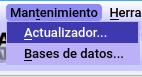
2) Verás que aparece un aviso para que guardes y cierres BulmagesPlus antes de iniciar la actualización. Esto es importante para que no haya problemas al sobrescribir archivos que están en uso o que se cierre el programa inesperadamente y se puedan perder datos.
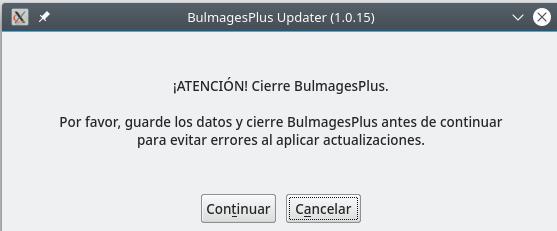
3) El proceso de actualización es automático y consta de dos fases. Puede ser que requiera unos minutos para que termine el proceso.
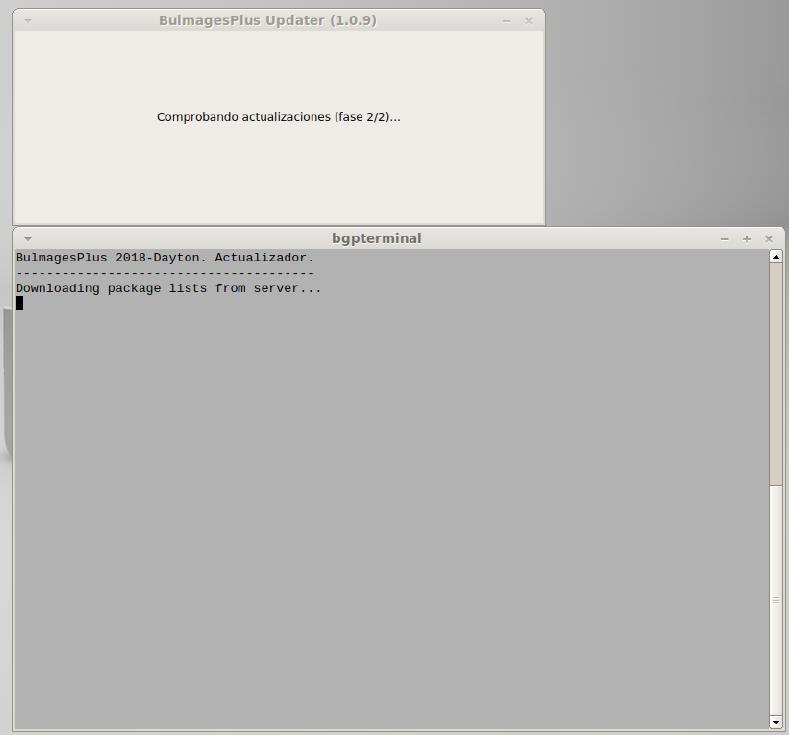
4) Si no han aparecido mensajes de error, verás una pantalla similar a la siguiente (No tiene por qué ser exactamente la misma):
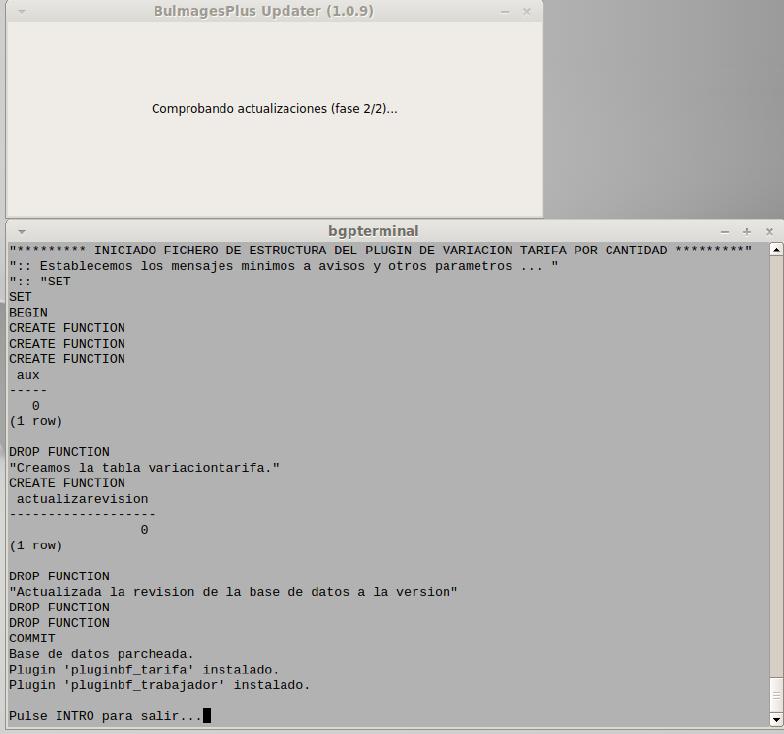
5) Como indica el mensaje pulsa “INTRO” para salir de la ventana. Aparecerá el mensaje “Completado!” y el botón de “Cerrar”. Puedes iniciar de nuevo BulmagesPlus y comprobar que todo funciona correctamente.
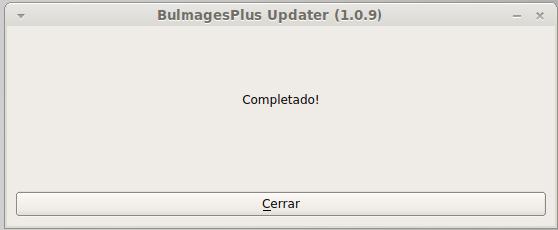
Otra forma para que puedas actualizar Bulmages Plus Factu es a través del terminal de Linux. Para ello tendrás que acceder a él y teclear el siguiente comando:
BulmagesPlus_factu/program/bin/./check_updates_dayton
De esta forma tendrás actualizado BulmagesPlus factu.